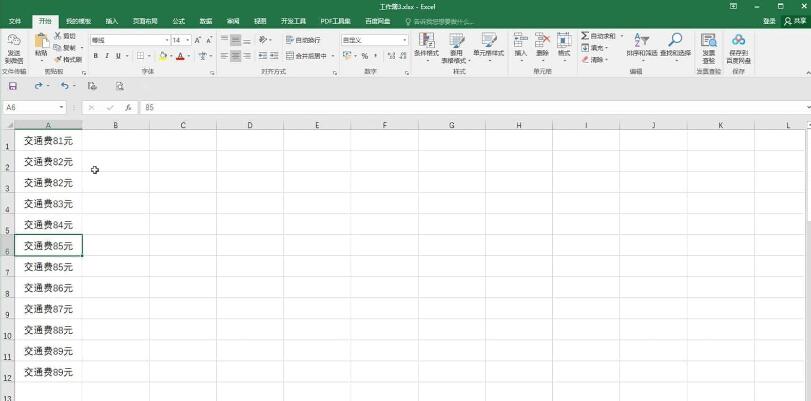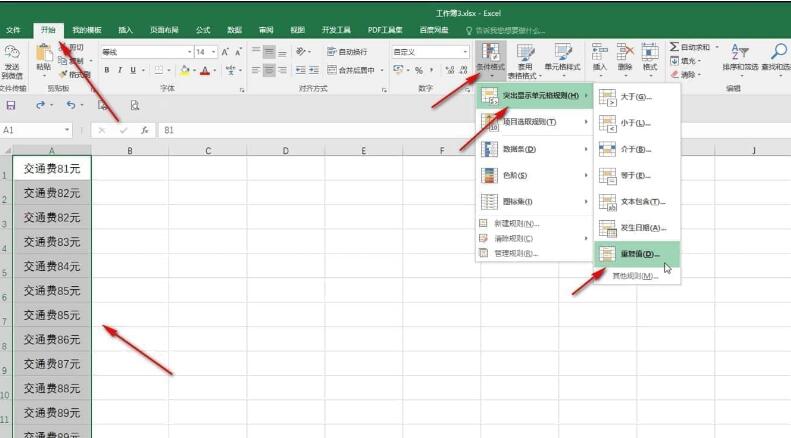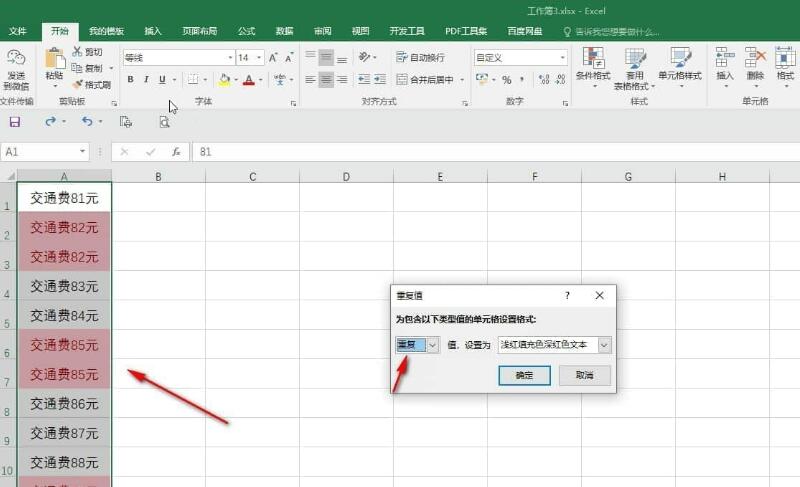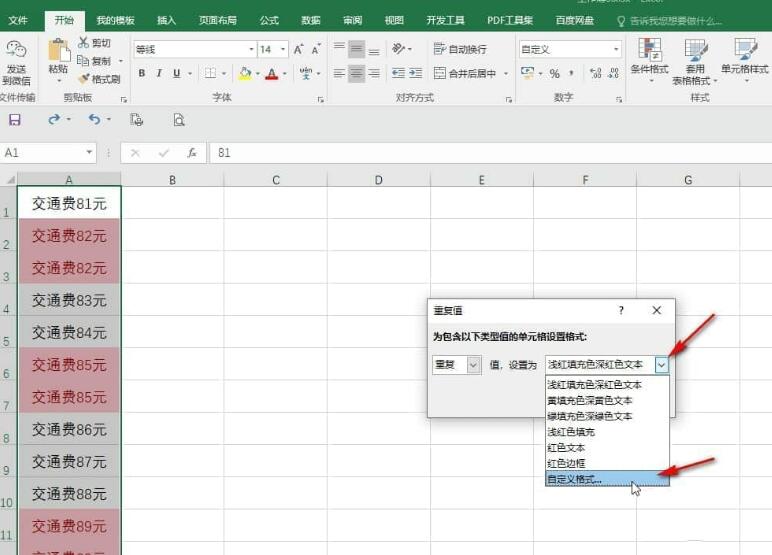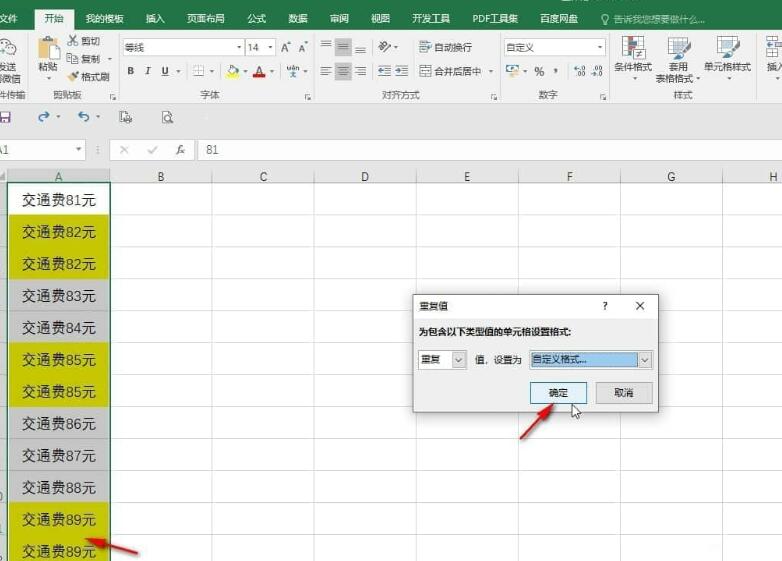excel表格中重复数据怎么自动变色显示?分享设置方法步骤
Excel表格中重复数据怎么自动变色?Excel是我们最常用的表格数据处理工具,在Excel中如果你想要在一个表格中自动将重复的数据标记出来并着色,可以使用“条件格式”功能来实现,本篇教程将来为大家介绍Excel重复内容变色的设置方法。
设置教程
1、点击打开Excel表格,可以看到有重复数据。
2、选中数据后在“开始”选项卡中点击“条件格式”并在子选项中点击“突出显示单元格规则”——“重复值”。
3、在打开的窗口中选中“重复值”,就可以看到表格中的重复数据被标记出来了。
4、如果我们希望标记为其他格式,可以点击如图所示的下拉箭头或选择“自定义格式”,然后在打开的窗口中设置想要的格式并进行确定。
5、就可以设置为想要的指定格式了。
相关文章
- win7office2010excel配置进度解决方法
- win7excel标准差函数怎么算?win7excel标准差函数使用方法
- win7如何更改excel背景颜色?win7excel背景颜色更改教程
- win7office2007excel配置进度解决方法
- excel如何保存为兼容的旧版格式?excel保存为兼容的旧版格式方法
- Excel表格文档怎么按单元格颜色进行筛选?
- excel怎么批量替换不同内容?excel如何批量替换不同内容
- Excel表格网格线怎么设置颜色?Excel设置网格线颜色操作方法
- excel表格行距怎么调宽?excel表格行距调宽的方法
- 怎么样取消掉excel的下拉选项?取消excel下拉选项的方法教程
系统下载排行榜71011xp
番茄花园 Win7 64位 快速稳定版
2【纯净之家】Windows7 64位 全新纯净版
3【纯净之家】Windows7 SP1 64位 全补丁旗舰版
4JUJUMAO Win7 64位 最新纯净版
5【纯净之家】Windows7 32位 全新纯净版
6【纯净之家】Win7 64位 Office2007 办公旗舰版
7【雨林木风】Windows7 64位 装机旗舰版
8【电脑公司】Windows7 64位 免费旗舰版
9【国庆献礼】JUJUMAO Win7 SP1 64位旗舰克隆纯净版
10【深度技术】Windows7 64位 官方旗舰版
【纯净之家】Windows10 22H2 64位 专业工作站版
2【纯净之家】Windows10 22H2 64位 游戏优化版
3【纯净之家】Windows10 企业版 LTSC 2021
4【纯净之家】Windows10企业版LTSC 2021 纯净版
5【深度技术】Windows10 64位 专业精简版
6联想Lenovo Windows10 22H2 64位专业版
7JUJUMAO Win10 X64 极速精简版
8【雨林木风】Windows10 64位 专业精简版
9深度技术 Win10 64位国庆特别版
10【纯净之家】Win10 64位 Office2007 专业办公版
【纯净之家】Windows11 23H2 64位 游戏优化版
2【纯净之家】Windows11 23H2 64位 专业工作站版
3【纯净之家】Windows11 23H2 64位 纯净专业版
4风林火山Windows11下载中文版(24H2)
5【纯净之家】Windows11 23H2 64位 最新企业版
6【纯净之家】Windows11 23H2 64位 中文家庭版
7JUJUMAO Win11 24H2 64位 专业版镜像
8【纯净之家】Windows11 23H2 64位专业精简版
9【纯净之家】Windows11 23H2 64位 纯净家庭版
10【纯净之家】Windows11 23H2 64位 官方正式版
深度技术 GHOST XP SP3 电脑专用版 V2017.03
2深度技术 GGHOST XP SP3 电脑专用版 V2017.02
3Win7系统下载 PCOS技术Ghost WinXP SP3 2017 夏季装机版
4番茄花园 GHOST XP SP3 极速体验版 V2017.03
5萝卜家园 GHOST XP SP3 万能装机版 V2017.03
6雨林木风 GHOST XP SP3 官方旗舰版 V2017.03
7电脑公司 GHOST XP SP3 经典旗舰版 V2017.03
8雨林木风GHOST XP SP3完美纯净版【V201710】已激活
9萝卜家园 GHOST XP SP3 完美装机版 V2016.10
10雨林木风 GHOST XP SP3 精英装机版 V2017.04
热门教程
装机必备 更多+
重装工具